การสะสมคุกกี้บน iPhone ของคุณอาจนำไปสู่ปัญหาต่างๆ เช่น เวลาโหลดเว็บไซต์ช้า ประสิทธิภาพของอุปกรณ์ลดลง และปัญหาความเป็นส่วนตัวที่อาจเกิดขึ้นจากการติดตามกิจกรรมออนไลน์
เพื่อช่วยจัดการกับปัญหาเหล่านี้ เรา’จะแสดงวิธีลบคุกกี้อย่างมีประสิทธิภาพสำหรับเว็บไซต์ทั้งหมดหรือบางเว็บไซต์ในเบราว์เซอร์ยอดนิยม เช่น Safari, Chrome, Firefox, Edge, Brave และ Opera บน iPhone หรือ iPad ของคุณ
ที่เกี่ยวข้อง: ทำไมและวิธีล้างแคชบน iPhone และ iPad
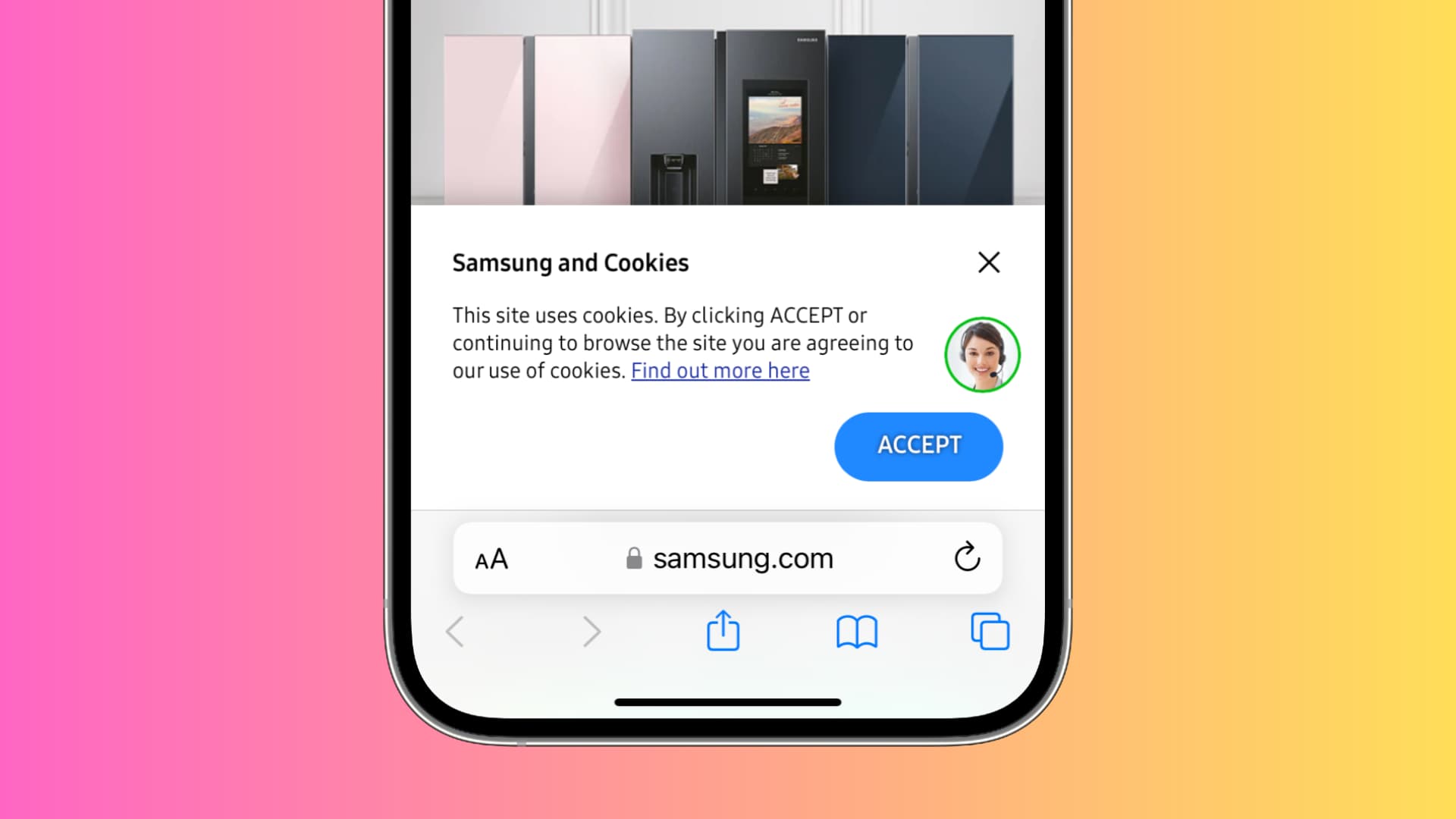 การล้างคุกกี้บน iPhone: ซ่อน
การล้างคุกกี้บน iPhone: ซ่อน
คุกกี้คืออะไร
คุกกี้คือไฟล์ขนาดเล็กที่เว็บไซต์บันทึกไว้ในอุปกรณ์ของคุณ ซึ่งทำให้มั่นใจได้ว่า ไซต์สามารถจำคุณได้ในครั้งต่อไปที่คุณเยี่ยมชมจากคอมพิวเตอร์ โทรศัพท์ หรือแท็บเล็ตเครื่องเดียวกัน
ตัวอย่างเช่น หลังจากที่คุณลงชื่อเข้าใช้ Amazon.com คุณไม่จำเป็นต้องป้อนอีเมลและ รหัสผ่านเพื่อเข้าสู่ระบบอีกครั้ง แม้ว่าคุณจะรีสตาร์ทคอมพิวเตอร์แล้วก็ตาม นี่เป็นเพราะ Amazon วางคุกกี้ไว้ในคอมพิวเตอร์ของคุณ ซึ่งช่วยยืนยันว่าคุณได้เข้าสู่ระบบแล้วเมื่อเร็วๆ นี้ ดังนั้นจึงไม่จำเป็นต้องทำอีก
ในทำนองเดียวกัน เครือข่ายโฆษณาและไซต์ที่เข้าร่วมสามารถวาง คุกกี้ รวมถึงคุกกี้ติดตามของบุคคลที่สาม ซึ่งจะจดจำค่ากำหนดของคุณและช่วยกำหนดเป้าหมายโฆษณาที่เกี่ยวข้องในเกือบทุกเว็บไซต์ที่คุณเข้าชม
ตัวอย่างเช่น หากคุณค้นหา เคส iPhone ที่ดีที่สุด เครื่องมือค้นหาจะจัดเก็บคุกกี้บนอุปกรณ์ของคุณสำหรับสิ่งนี้ ตอนนี้ เมื่อคุณเยี่ยมชมเว็บไซต์อื่น ๆ (แม้ว่าจะไม่ใช่เครื่องมือค้นหานี้) เครือข่ายโฆษณาจะใช้คุกกี้นั้นเพื่อแสดงโฆษณาเคส iPhone ให้คุณเห็น และเนื่องจากคุณสนใจเคส iPhone อยู่แล้ว คุณจึงมีแนวโน้มที่จะคลิกโฆษณาเหล่านี้มากขึ้น ซึ่งส่งผลดีต่อผู้ลงโฆษณา เครือข่ายโฆษณา เว็บไซต์ที่คุณเห็นโฆษณา และแม้แต่คุณเมื่อคุณเห็นโฆษณาผลิตภัณฑ์ที่เกี่ยวข้อง.
เหตุใดจึงลบคุกกี้
โดยรวมแล้ว คุกกี้ดูเหมือนจะมีประโยชน์ และในกรณีส่วนใหญ่ คุณคงไม่อยากลงชื่อเข้าใช้ Amazon, Facebook, Twitter, Google, Gmail, YouTube, เว็บไซต์วิทยาลัยของคุณ และเว็บไซต์อื่นๆ ส่วนใหญ่ทุกครั้งที่คุณเปิดเบราว์เซอร์ใช่ไหม
ในทำนองเดียวกัน การเห็นว่าเกี่ยวข้อง โฆษณาก็ไม่มีข้อเสียโดยตรงเช่นกัน
อย่างไรก็ตาม ตามที่ระบุไว้สั้นๆ ในบทนำ อาจมีข้อกังวลหลายประการเกี่ยวกับเรื่องนี้ สิ่งสำคัญบางประการมีดังนี้
เบราว์เซอร์ที่ล้าหลัง: คุกกี้กองโตอาจทำให้เบราว์เซอร์ของคุณทำงานช้าลง ปัญหาในการโหลดหน้า: บางครั้งไซต์อาจโหลดไม่ถูกต้องหรือแสดงหน้าที่ถูกต้องเนื่องจากคุกกี้เก่า ทำให้อุปกรณ์ทำงานช้าลง: iPhone หรือ iPad ของคุณอาจทำงานช้าและร้อนเกินไปเมื่อคุณใช้งานเบราว์เซอร์นั้น การกำหนดราคาไม่ถูกต้อง: คุณอาจเห็นราคาสูงเกินจริงสำหรับบางสิ่ง ตัวอย่างเช่น หากคุณค้นหาตั๋วเครื่องบินเพียงครั้งเดียว เว็บไซต์อาจวางคุกกี้ด้วยราคานั้น แม้ว่าราคาจะลดลงแล้ว คุณก็ยังอาจเห็นราคาเดิมที่แพงขึ้น ใช้พื้นที่: แม้ว่าคุกกี้แต่ละรายการจะมีขนาดเล็ก (เพียงไม่กี่ KB) แต่คุกกี้หลายรายการสามารถรวมกันและเริ่มใช้พื้นที่ส่วนใหญ่ในที่เก็บข้อมูล iPhone ในเครื่องของคุณได้ ปัญหาความเป็นส่วนตัว: คุกกี้ โดยเฉพาะอย่างยิ่ง คุกกี้ของบุคคลที่สาม สามารถเปิดเผยความเป็นส่วนตัวของคุณโดยการแบ่งปันข้อมูลของคุณกับบุคคลอื่น
จะเกิดอะไรขึ้นหลังจากที่คุณล้างคุกกี้ทั้งหมดแล้ว
เมื่อคุณลบคุกกี้ทั้งหมดสำหรับทุกไซต์จากเบราว์เซอร์ iPhone หรือ iPad คุณจะต้องเข้าสู่ระบบอีกครั้งเพื่อ ไซต์ที่คุณลงชื่อเข้าใช้ นอกจากนั้น คุณจะต้องอนุญาตหรือปฏิเสธการตั้งค่าไซต์อีกครั้ง เช่น กล้อง ตำแหน่ง ไมโครโฟน และการเข้าถึงอื่นๆ
วิธีล้างคุกกี้ใน Safari บน iPhone และ iPad
Safari เป็นเบราว์เซอร์เริ่มต้นในอุปกรณ์ Apple ทั้งหมด และคนส่วนใหญ่ใช้เบราว์เซอร์นี้ แต่ถ้าคุณใช้แอปของบุคคลที่สามเป็นหลัก เช่น Chrome, Firefox, Edge, Brave หรือ Opera เป็นเบราว์เซอร์หลักบน iPhone โปรดข้ามไปยังส่วนที่เกี่ยวข้องตามที่กล่าวถึงด้านล่าง
ลบคุกกี้ทั้งหมดพร้อมกัน
เปิดแอป การตั้งค่า บน iPhone หรือ iPad ของคุณ เลื่อนไปจนสุดแล้วแตะ ขั้นสูง แตะ ข้อมูลเว็บไซต์ สุดท้าย แตะ ลบข้อมูลเว็บไซต์ทั้งหมด และยืนยันโดยกด ลบทันที 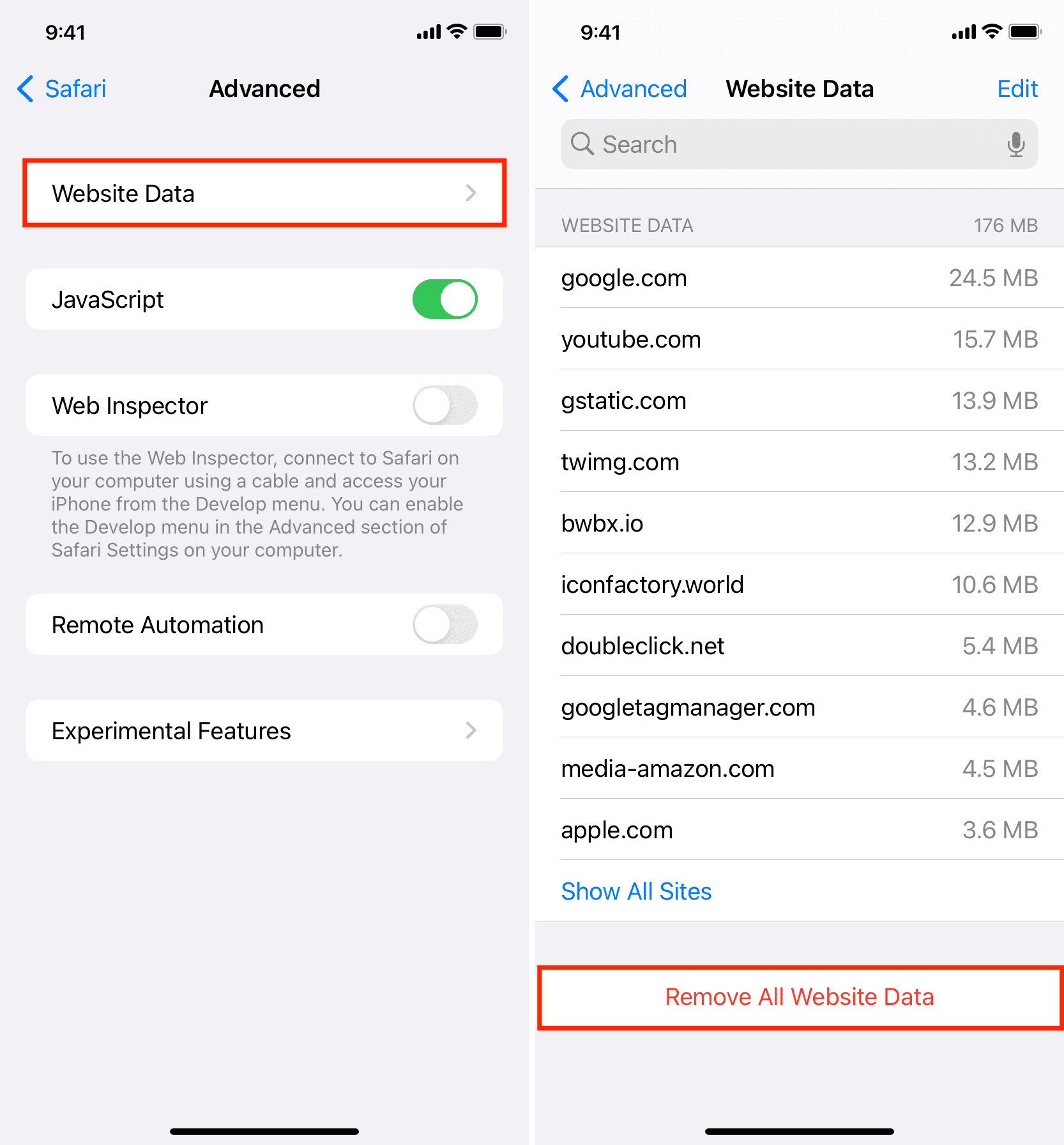
ลบคุกกี้สำหรับแต่ละเว็บไซต์
หากคุณมีปัญหาในการโหลดเว็บไซต์ที่เลือกเพียงหนึ่งหรือสองสามเว็บไซต์ คุณสามารถเลือกที่จะลบข้อมูลที่บันทึกไว้ และควรแก้ไขปัญหาได้
เปิด การตั้งค่า ของ iPhone หรือ iPad แล้วแตะ Safari > ขั้นสูง > ข้อมูลเว็บไซต์ แตะ แสดงไซต์ทั้งหมด เลื่อนไปทางซ้าย บนข้อมูลเว็บไซต์ที่คุณต้องการลบ แล้วแตะ ลบ หรือคุณสามารถแตะ แก้ไข > สีแดง ปุ่มลบ > ลบ 
ล้างประวัติการเข้าชม แคชของเว็บไซต์ และคุกกี้ในคราวเดียว
ไปที่ การตั้งค่า ของ iPhone > Safari แตะ ล้างประวัติและข้อมูลเว็บไซต์ แล้วยืนยัน
บล็อกคุกกี้ทั้งหมดใน Safari
คุณยังสามารถเริ่มต้นใช้งานแบบนิวเคลียร์และป้องกันไม่ให้บันทึกคุกกี้ทั้งหมดไปยัง iPhone ของคุณเพื่อความเป็นส่วนตัวสูงสุด อย่างไรก็ตาม เว็บไซต์จำนวนมากจะปฏิเสธที่จะโหลด จำกัดการลงชื่อเข้าใช้ หรือไม่ทำงานอย่างมีความหมายหากคุกกี้ถูกบล็อก สิ่งนี้จะนำไปสู่ประสบการณ์การท่องเว็บที่เสื่อมโทรม เราไม่คิดว่าคุณควรทำเช่นนี้เว้นแต่คุณจะมีเหตุผลที่ดี หรือเพียงต้องการลองใช้ว่าเว็บไซต์ทำงานอย่างไรเมื่อถูกบล็อกคุกกี้ คุณสามารถทำตามขั้นตอนเดิมและเปิดใช้งานคุกกี้อีกครั้งได้เสมอ
เปิดแอป การตั้งค่า แล้วแตะ Safari ปิดสวิตช์ข้าง บล็อกคุกกี้ทั้งหมด แตะ บล็อกทั้งหมด ซึ่งจะลบคุกกี้และข้อมูลเว็บไซต์ที่มีอยู่ และบล็อกคุกกี้ในอนาคตทั้งหมดจากเว็บไซต์ที่คุณเข้าชมนับจากนี้ 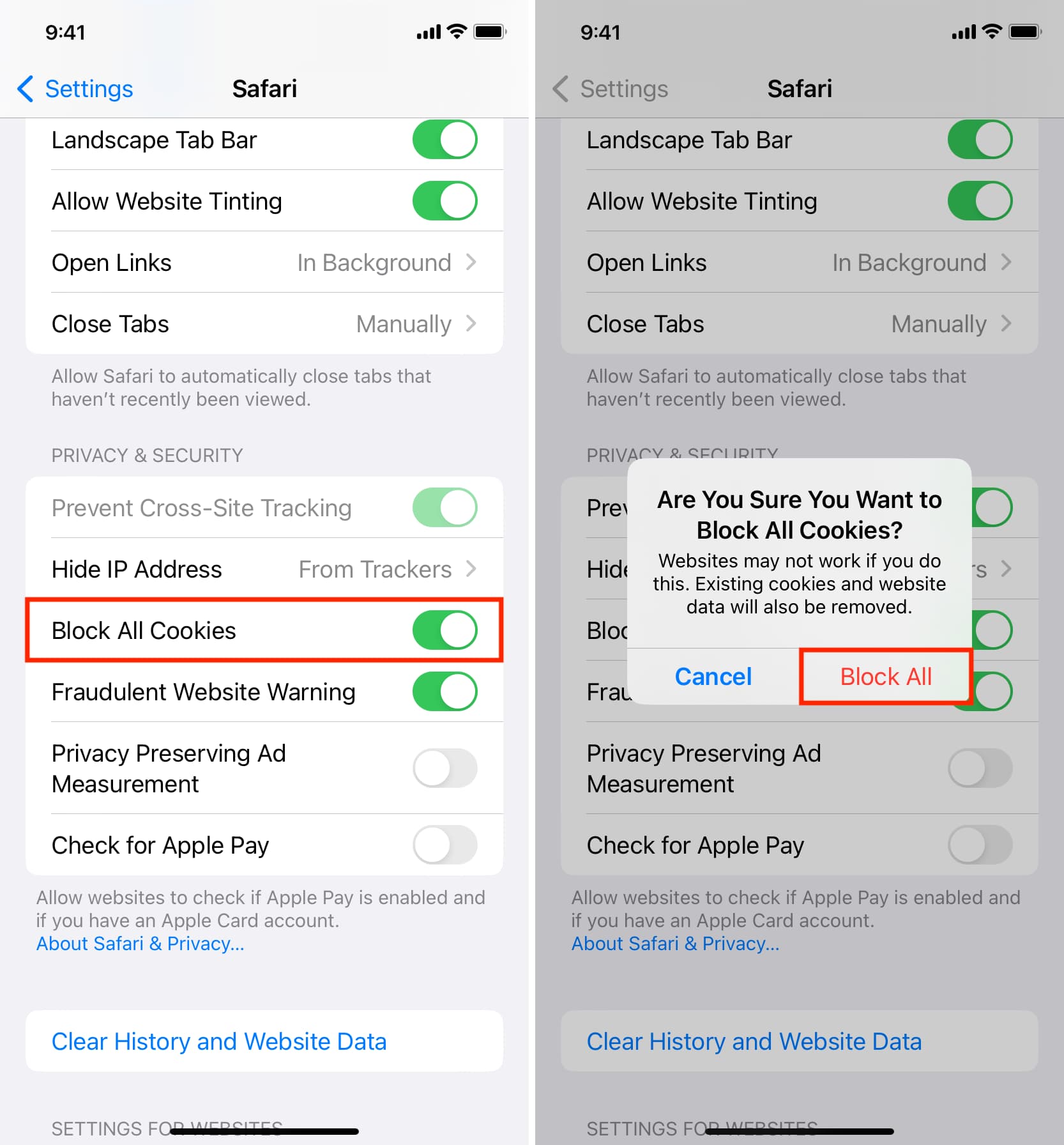
ล้างคุกกี้ในเบราว์เซอร์อื่นๆ ของ iPhone และ iPad
Google Chrome
เปิด Chrome บน iPhone หรือ iPad ของคุณ แตะ ไอคอนสามจุด แล้วกด ล้างข้อมูลการท่องเว็บ ตรวจสอบให้แน่ใจว่าได้เลือกตัวเลือกสำหรับ คุกกี้ ข้อมูลไซต์ คุณสามารถยกเลิกการเลือกตัวเลือกอื่นๆ ได้ จากนั้น เลือกช่วงเวลา หรือปล่อยให้เป็นทุกเวลาจะดีกว่า สุดท้าย ให้แตะ ล้างข้อมูลการท่องเว็บ แล้วยืนยัน 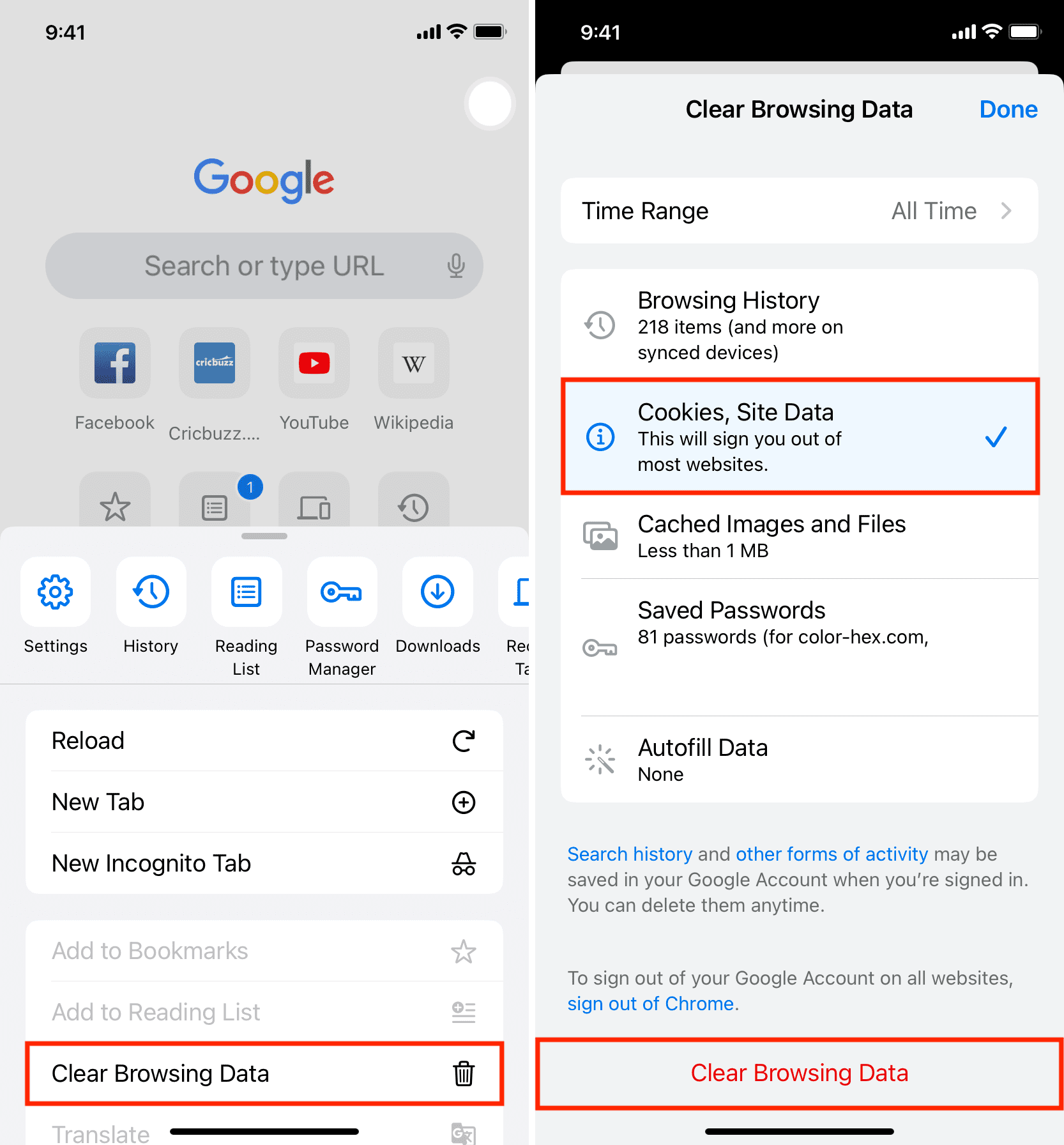
Firefox
เปิด เบราว์เซอร์ Firefox บน iPhone หรือ iPad ของคุณ แตะไอคอนเมนู แล้วเลือกการตั้งค่า เลื่อนลงไปที่หัวข้อความเป็นส่วนตัวแล้วแตะ การจัดการข้อมูล แตะ ข้อมูลเว็บไซต์ และ ล้างข้อมูลเว็บไซต์ทั้งหมด หรือเลือกแต่ละรายการแล้วกด ล้างรายการ: N หรือคุณสามารถกลับไปที่หน้าจอการจัดการข้อมูล และเมื่อเปิดใช้งาน คุกกี้ ให้แตะ ล้างข้อมูลส่วนตัว 
Microsoft Edge
เปิด ขอบ บน iPhone ของคุณ แล้วแตะ ไอคอนสามจุด จากตรงกลางด้านล่าง เลือก การตั้งค่า > ความเป็นส่วนตัวและความปลอดภัย > ล้างข้อมูลการท่องเว็บ ตรวจสอบให้แน่ใจว่าได้เลือก คุกกี้และข้อมูลไซต์อื่นๆ แล้วแตะ ล้างทันที นอกจากนี้ Edge ยังให้คุณบล็อกคุกกี้ทั้งหมดหรือบล็อกเฉพาะคุกกี้ของบุคคลที่สามโดยไปที่ การตั้งค่า > ความเป็นส่วนตัวและความปลอดภัย > คุกกี้ 
Brave
คุณสามารถล้างประวัติทั้งหมดของคุณใน Brave ซึ่งควรดูแลคุกกี้และข้อมูลอื่นๆ ของไซต์
เปิด เบราว์เซอร์ Brave บน iPhone แล้วแตะไอคอนสามจุด. แตะ ประวัติ กด ไอคอนถังขยะ และยืนยันโดยแตะ ล้างประวัติ 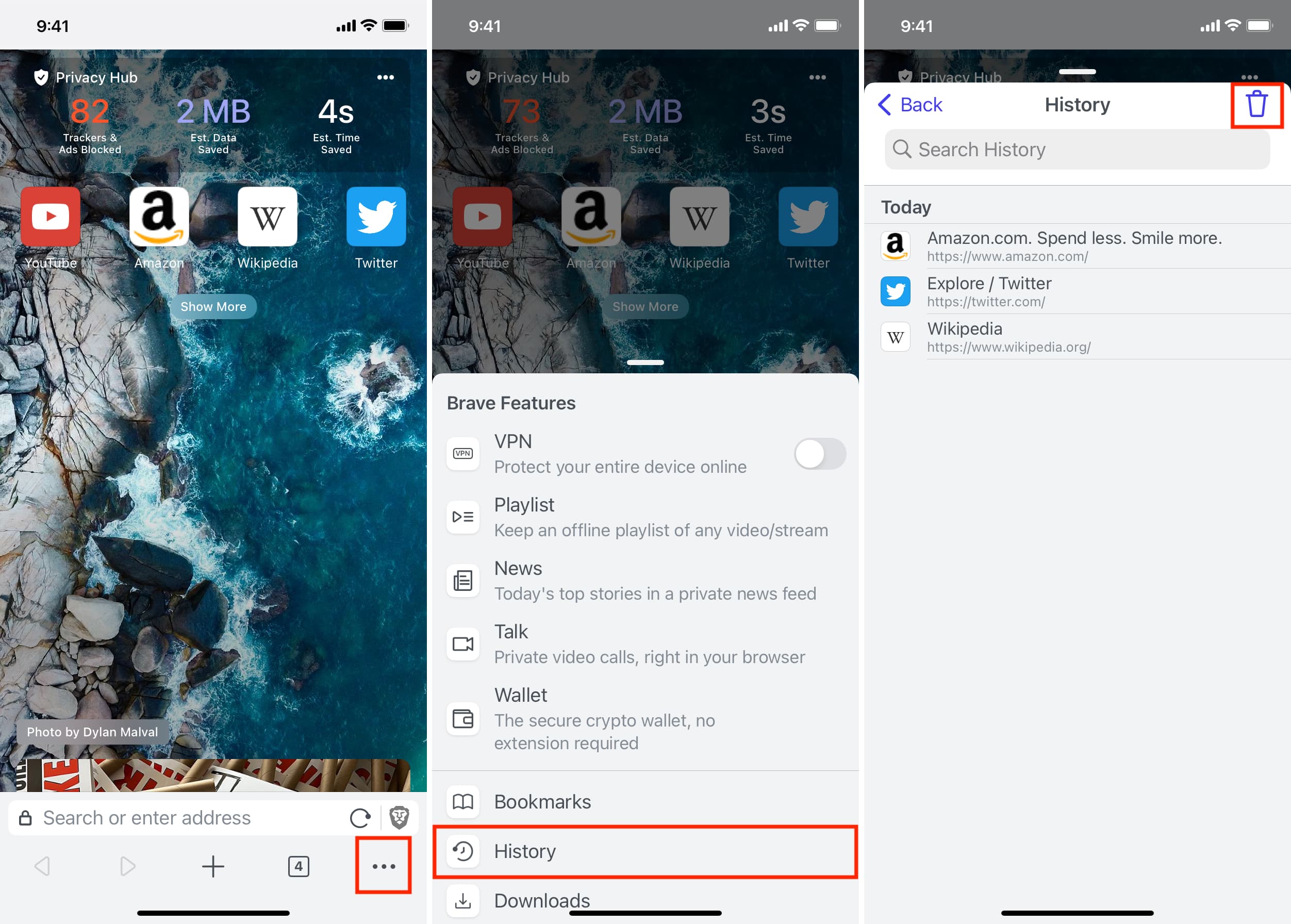
Opera
เปิด เบราว์เซอร์ Opera ของ iPhone แล้วแตะ ไอคอนเมนู จากด้านล่างขวา แตะ การตั้งค่า > ล้างข้อมูลการท่องเว็บ แตะ คุกกี้และข้อมูลไซต์ เพื่อเลือก ปล่อยให้ช่วงเวลาเป็นตลอดเวลาหรือตั้งค่าเป็นชั่วโมงล่าสุด 24 ชั่วโมง 7 วัน หรือ 4 สัปดาห์ที่ผ่านมา สุดท้าย ให้แตะ ล้าง > ล้างข้อมูลที่เลือก 
อย่าแตะ’ยอมรับ’บนแบนเนอร์คุกกี้
เมื่อคุณเยี่ยมชมเว็บไซต์และเห็นแบนเนอร์คุกกี้ คุณสามารถปฏิเสธหรือปรับแต่งการตั้งค่าคุกกี้ได้ โดยเลือกตัวเลือกย่อย แต่โปรดทราบว่าไม่ใช่ทุกเว็บไซต์ที่อนุญาต บางคนจะแจ้งให้คุณทราบว่าไซต์ใช้คุกกี้ คุณไม่มีตัวเลือกในการอนุญาตหรือไม่อนุญาต แต่จะรับทราบโดยการแตะตกลงเท่านั้น ผู้อื่นอาจเสนอตัวเลือกในการปฏิเสธหรือปรับแต่งตัวเลือกของคุณ
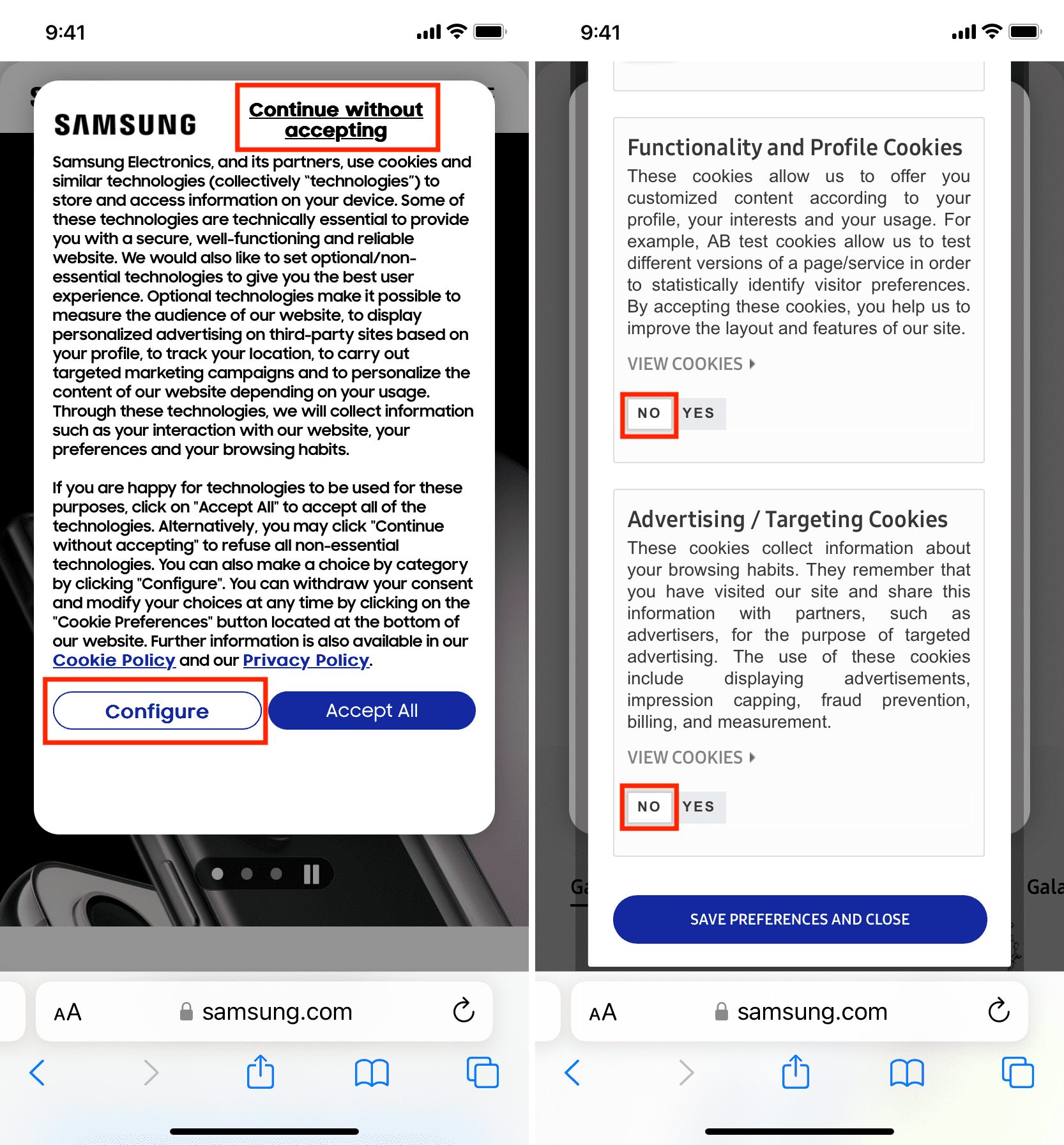 เว็บไซต์ Samsung UK
เว็บไซต์ Samsung UK
คุณควรล้างคุกกี้บน iPhone บ่อยแค่ไหน
มี ไม่มีคำตอบที่ตายตัว แต่ถ้าคุณเริ่มประสบปัญหาในการสืบค้นหรือหนึ่งในปัญหาที่กล่าวถึงในหัวข้อข้างต้น คุณสามารถลบคุกกี้ออกจากเบราว์เซอร์ iPhone ของคุณได้ ในการสรุป การล้างคุกกี้ทุกเดือนหรือมากกว่านั้นเป็นกฎทั่วไปที่ดี
เยี่ยมชมไซต์โดยไม่ทิ้งประวัติไว้
คุณสามารถใช้การท่องเว็บแบบส่วนตัวใน Safari และเว็บเบราว์เซอร์ยอดนิยมอื่น ๆ ทั้งหมดเพื่อเยี่ยมชมเว็บไซต์โดยไม่ทิ้งสิ่งตกค้างเช่นคุกกี้และข้อมูลไซต์ไว้ใน iPhone ของคุณ เมื่อคุณออกจากการท่องเว็บแบบส่วนตัว ข้อมูลเว็บไซต์ทั้งหมดจะถูกลบ
ใช้ตัวบล็อกเนื้อหาใน Safari
Safari และเบราว์เซอร์ส่วนใหญ่ เช่น Brave มีกลไกการป้องกันตัวติดตามในตัว นอกจากนั้น คุณสามารถใช้ส่วนขยายอย่าง AdGuard ใน Safari บน iPhone และ iPad เพื่อบล็อกคุกกี้และเครื่องมือติดตามอื่นๆ ได้
ดูถัดไป: